|
Bikini Babe

Dieses Tutorial wurde mit PSP 12 geschrieben.
Es lässt sich aber auch mit den Vorgängerversionen problemlos nacharbeiten.
© Biene - All Rights Reserved. Bitte lest meine
Terms of Use.
Vervielfältigen oder Nutzung für
Bastelforen als Aufgabe nur mit meiner Erlaubnis !
Du benötigst dieses
Material.
Such dir bitte selber eine geeignete Frauentube.
Für die von mir verwendete benötigst du eine Lizenz!
Meine ist ©Keith Garvey und nicht im Material
enthalten.
Seine schönen Tuben kannst du
zwischenzeitlich
hier kaufen.
Wir arbeiten mit dem Template ccsbikinibabe von Crazy
Cakes.
Dieses kannst du dir
hier downloaden.
Du findest es unter dem 9. Juni 2010 leider nicht mehr,
daher im Material-Zip.
Die Maske omadawn4.jpg ist ©Biene.
Speichere diese Maske in deinen Masken-Ordner.
Glitterbg_bikinibabe_biene.pspimage ist ©Biene.
Bitte beachte hierzu meine TOU's aus dem Zip.
Ein riesengroßes Dankeschön geht an die fleißigen Tuber
der Tubengruppen denen ich angehöre.
Das Wasserzeichen der einzelnen Tuben ist in den Tuben enthalten.
Aus Respekt verändere weder die
Filenames, die Tube selber, noch entferne das Wasserzeichen!
Das © bleibt beim jeweiligen Original Artist.
Filter:
Pentacom - Color Dot
Tramages - Tow The Line
Eye Candy - Gradient Glow
Für meinen Text habe ich den Filter MurRas Meister -
Copies benutzt.
Stell deine VG Farbe auf #e05998.
Öffne meine Maske omadawn4.jpg.
Minimiere die Ansicht.
Öffne das Template mit Shift+D verdoppelst du es und
schließt das Original.
Die Ebene 13 kannst du nun löschen.
Bitte beachte, dass wenn ich von Ebenen schreibe, ich
immer die im Template befindlichen Originalebenen damit
meine.
Bild - Größe ändern - 80% - Größe aller Ebenen anpassen
- angeklickt.
Wechsel auf Raster 3.
Ebenen - neue Rasterebene.
Füll die Ebene mit weiß.
Rechtsklick - Anordnen - nach unten verschieben.
Benenne die Ebene background.
Ebenen - neue Rasterebene.
Füll die Ebene mit deiner VG Farbe.
Ebenen - neue Maskenebene - aus Bild.
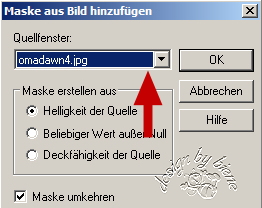
Zusammenfassen - Gruppe zusammenfassen.
Bild - Größe ändern - 105 % - Größe aller Ebenen
anpassen - nicht angeklickt.
Öffne meinen glitterbg_bikinibabe_biene.pspimage.
Kopiere ihn als neue Ebene in dein Bild.
Selbstverständlich kannst du an dieser Stelle auch
deinen eigenen Glitter oder Doodle einfügen.
Zu meinem Glitterbg. beachte bitte meine TOU's aus dem
Zip! Danke!
Wechsel auf Raster 3.
Auswahl - Alles - Auswahl - Frei - Auswahl - Nicht Frei.
Ebene neue Rasterebene
Füll die Auswahl mit schwarz.
Auswahl - ändern - vergrößern - 2 px.
Ebenen - neue Rasterebene.
Füll die Auswahl mit weiß.
Rechtsklick - Anordnen - nach unten verschieben.
Auswahl - aufheben.
Anpassen - Bildrauschen hinzufügen - Gleichmäßig - 60 -
Monochrom.
Effekt - 3D-Effekt - Schlagschatten.
2 -2 - 40 - 8 - schwarz.
Ebenen - Duplizieren.
Bild - Vertikal Spiegeln.
Schieb die Ebene mit den Pfeiltasten deiner Tastatur 7
Schritte nach links.
Wechsel auf die schwarze Fläche zurück.
Öffne meinen Text.
Kopiere ihn als neue Ebene in dein Bild.
Schieb ihn schön auf dem schwarzen Rechteck zurecht.
Benenne die Ebene text.
Wechsel auf Raster 3.
Auswahl - Alles - Auswahl - Nicht Frei.
Auswahl - ändern - verkleinern 1 px.
Auswahl umkehren.
Wechsel auf Text zurück.
Drück einmal die Entf-Taste deiner Tastatur.
Auswahl - aufheben.
Raster 3 kannst du nun löschen.
Raster 5 und 6 kannst du ebenfalls löschen.
Wechsel auf Raster 4.
Anpassen - Farbton/Sättigung - Kolorieren - Farbton 239
- Sättigung 177.
Ebenen - Duplizieren.
Effekt - Filter - Tramages - Tow The Line.

Effekt - Kanteneffekt - Nachzeichnen.
Anpassen - Farbton/Sättigung - Kolorieren - gleiche
Einstellungen.
Mischmodus - Aufhellen.
Ebenen - Duplizieren.
Bild - Horizontal Spiegeln.
Schieb die Ebene 9 Schritte nach oben.
Wechsel auf Raster 4 zurück.
Effekt - 3D-Effekt - Schlagschatten.
2 - 2 - 80 - 8 - Schwarz.
Ebenen - Duplizieren.
Bild - Horizontal Spiegeln.
Schieb die Ebene 9 Schritte nach oben.
Wechsel auf Raster 2.
Anpassen - Farbton/Sättigung - Kolorieren - Farbton 239
- Sättigung 177.
Anpassen - Helligkeit/Kontrast - Helligkeit 30 -
Kontrast 10.
Auswahl - Alles - Auswahl Frei - Auswahl - Nicht Frei.
Effekt - Kunsteffekt - Emaille.
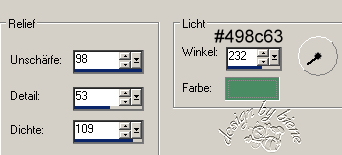
Ebenen - neue Rasterebene.
Auswahl - ändern - vergrößern 1 px.
Füll die Auswahl mit weiß.
Auswahl - ändern - verkleinern - 3 px.
Drück einmal die Entf-Taste deiner Tastatur.
Auswahl - aufheben.
Zusammenfassen - nach unten zusammenfassen.
Effekt - 3D-Effekt - Schlagschatten.
2 -2 - 40 - 5 - schwarz.
Wechsel auf Raster 1.
Effekt - Filter - Graphics Plus - Cross Shadow -
Standard.
Effekt - Kanteneffekt - Nachzeichnen.
Ebenen - Duplizieren.
Bild - Verktikal Spiegeln.
Schieb die Ebene mit den Pfeiltasten deiner Tastatur 3
Schritte nach links.
Aktiviere dein Auswahlwerkzeug - Rechteck.
Ziehe folgende Auswahl auf.
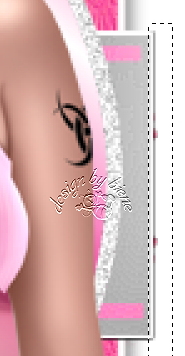
Drück einmal die Entf-Taste deiner Tastatur.
Auswahl - aufheben.
Zusammenfassen - nach unten zusammenfassen.
Effekt - 3D-Effekt - Schlagschatten.
2 -2 - 40 - 10 - schwarz.
Wechsel auf Raster 7.
***
Mischmodus - Normal.
Anpassen - Farbton/Sättigung - Kolorieren - gleiche
Einstellungen.
Anpassen - Helligkeit/Kontrast - gleiche Einstellungen.
Effekt - 3D-Effekt - Schlagschatten.
2 - 2 - 30 - 3 - schwarz.
***
Wiederhole alles von *** bis *** auch auf Raster 8.
Wechsel auf die Ebene Merged.
Aktiviere deinen Zauberstab - Toleranz und Randschärfe
0.
Klick mit dem Zauberstab in die schwarze Fläche der
Ellipse.
Ebenen - neue Rasterebene.
Füll die Auswahl mit deiner ausgesuchten VG Farbe.
Mischmodus - Farbe (Vorversion).
Deckfähigkeit - 30%.
Auswahl - aufheben.
Benenne die Ebene Pink.
Wechsel eine Ebene tiefer.
Öffne dein Closeup - falls du kein Closeup besitzt,
vergrößere deine Tube entsprechend -
Kopiere das Closeup als neue Ebene in dein Bild.
Deckfähigkeit - 48 %.
Richte sie schön auf der Ellipse aus.
Wechsel auf Merged zurück.
Auswahl - Alles - Auswahl - Frei - Auswahl - umkehren.
Wechsel eine Ebene höher.
Drück einmal die Entf-Taste deiner Tastatur.
Auswahl - aufheben.
Benenne die Ebene Tube.
Wechsel eine Ebene tiefer.
Aktiviere erneut deinen Zauberstab und klick in die
schwarze Fläche.
Auswahl - In Ebene umwandeln.
Effekt - Filter - Pentacom - Color Dot.
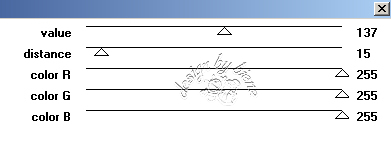
Auswahl - aufheben.
Wechsel auf Tube zurück.
Auswahl - Alles - Auswahl - Frei - Auswahl - nicht frei.
Wechsel eine Ebene tiefer.
Drück einmal die Entf-Taste deiner Tastatur.
Effekt - 3D-Effekt - Schlagschatten.
2 - 2 - 40 - 8 - schwarz.
Wiederhole den Schatten H&V mit -2.
Auswahl - aufheben.
Wechsel auf Raster 12.
Anpassen - Schärfe - Scharfzeichnen.
Wechsel auf wordart.
Anpassen - Farbton/Sättigung - Kolorieren - Gleiche
Einstellungen.
Mischmodus - Differenz.
Deckfähigkeit - 85 %.
Schieb die Ebene ein kleines Stück nach oben.
Orientiere dich hierfür am Vorschaubild.
Raster 9, 10 und 11 kannst du nun löschen.
Öffne deine ausgesuchte Tube.
Kopiere sie als neu Ebene in dein Bild.
Schieb sie an einen schönen Platz.
Effekt - 3D- Effekt - Schlagschatten.
3 - 3 - 50 - 20 - schwarz.
Wechsel noch einmal auf die Ebene background.
Bild - Leinwandgröße 650 x 650 px.
Drück einmal die Entf-Taste.
Füll die Ebene wieder mit weiß.
Wechsel auf die oberste Ebene zurück.
Füge nun die nötigen ©Infos, deinen Namen oder
Wasserzeichen ein.
Zusammenfassen - Alle zusammenfassen - als jpg.
abspeichern - und fertig bist du!

Ich hoffe du hattest ebenso viel Spaß wie ich an diesem
Tut!
- 2. Juli 2010 -
- überarbeitet 24. März 2014 -
- Home -
|